プリントヘッドをクリーニングする
ノズルチェックパターンに欠けや白い横すじがある場合は、プリントヘッドのクリーニングを行ってください。ノズルのつまりを解消し、プリントヘッドを良好な状態にします。インクを消耗しますので、クリーニングは必要な場合のみ行ってください。
用意するもの:A4サイズの普通紙1枚
-
電源が入っていることを確認する
-
カセットにA4サイズの普通紙を1枚セットする
用紙をセットすると、カセットの用紙情報の登録画面が表示されます。
[用紙サイズ]で[A4]を選び、[用紙種類]で[普通紙]を選んでOKボタンを押します。
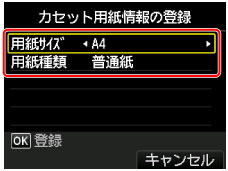
画面にメッセージが表示された場合は、メッセージに従って登録を終了します。
-
排紙トレイをゆっくり手前に開く
-
プリントヘッドをクリーニングする
-
[ホーム]画面から
 [セットアップ]を選びます。
[セットアップ]を選びます。セットアップメニュー画面が表示されます。
-
 [メンテナンス]を選び、OKボタンを押します。
[メンテナンス]を選び、OKボタンを押します。[メンテナンス]画面が表示されます。
-
[クリーニング]を選び、OKボタンを押します。
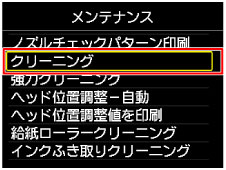
確認画面が表示されます。
-
[はい]を選び、OKボタンを押します。
プリントヘッドのクリーニングが開始されます。
クリーニングが終了するまで、ほかの操作を行わないでください。終了まで約1分かかります。
ノズルチェックパターン印刷の確認画面が表示されます。
-
[はい]を選び、OKボタンを押します。
ノズルチェックパターンが印刷されます。
-
 参考
参考
- クリーニングを2回繰り返しても改善されないときは、強力クリーニングを行ってください。

